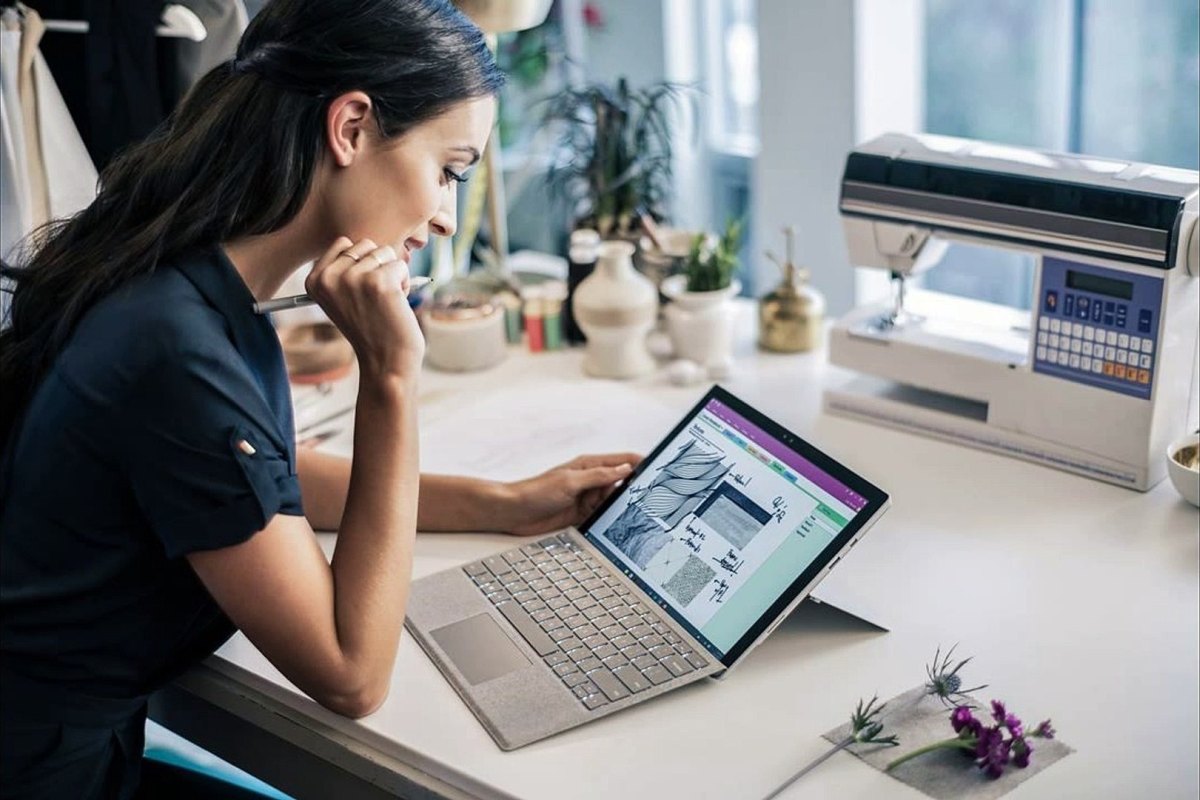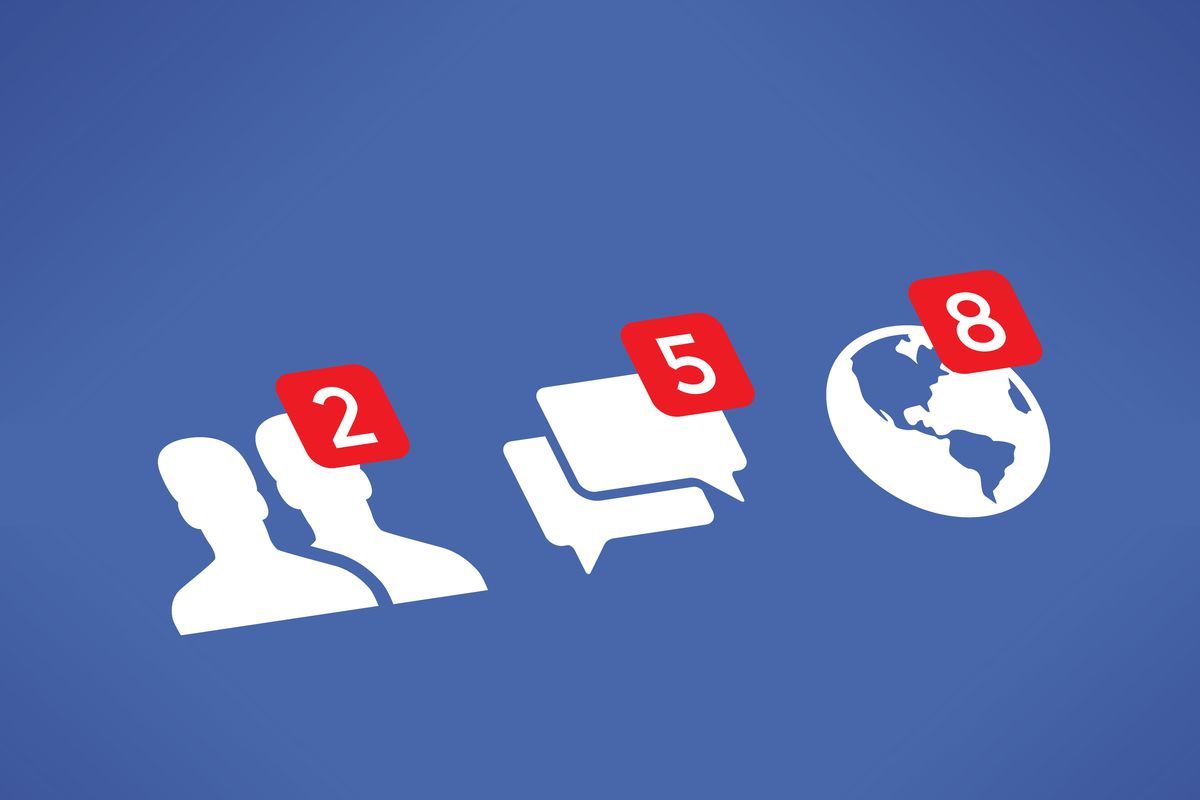Come vedere se sul nostro computer abbiamo Windows a 32 o 64 bit? Ecco come scoprirlo e perché può essere utile saperlo.
Quando installiamo un nuovo programma o un videogioco sul computer potremmo trovarci nella condizione di dover scoprire se abbiamo Windows a 32 o 64 bit. Verificarlo è molto più semplice di quello che si pensa, anche se potremmo non avere idea di come si faccia. Vediamo ora insieme come vedere quale tra i due Windows è installato sul nostro PC.
Windows 32 e 64 bit: le differenze
Ma quali sono le differenze tra Windows 64 e 32 bit? Windows 64 bit è in grado di gestire più memoria, e quindi di sfruttare al massimo i computer più recenti, dotati di più di 4 GB di memoria RAM. Naturalmente non si tratta dell’unica differenza fra le due versioni, ma è quella più sostanziale. Sfortunatamente però non si tratta di una semplice etichetta. Fra 32 e 64 bit infatti cambia molto l’architettura del sistema operativo. Cioè, in poche parole, come funziona.
Come scoprire se abbiamo Windows a 64 bit o a 32 nel modo più semplice possibile
Questo è un vero e proprio trucco. Uno dei modi più semplici per scoprire se abbiamo Windows a 32 bit o a 64 bit infatti è quello di aprire Esplora risorse e scegliere di visualizzare il contenuto del disco C: o comunque di quello di sistema.
Se troviamo la cartella Programmi (x86) oppure Program Files (x86) allora sicuramente il nostro sistema operativo è a 64 bit. Questa cartella infatti è usata da Windows per tenere separati i programmi per sistemi più datati, ed esiste solo nelle versioni a 64 bit.

La cosa interessante di questo sistema è che funziona praticamente per tutte le versioni di Windows degli ultimi 15 anni.
Come verificare se abbiamo Windows a 64 o 32 bit usando le informazioni di sistema
Un altro modo piuttosto rapido per sapere che versione di Windows abbiamo è quella di usare le informazioni di sistema. Dobbiamo solo premere la combinazione di tasti Windows + X e nella finestra che si apre selezionare la voce Sistema.

Nella finestra che si apre identifichiamo la voce Specifiche dispositivo. Dove troviamo scritto tipo di sistema troveremo indicato se si tratta di un sistema operativo a 32 bit oppure a 64 bit.

Controlliamo la versione di Windows con la riga di comando
L’ultimo sistema per verificare che versione di Windows abbiamo è quello di utilizzare la riga di comando. Iniziamo aprendola, usando uno qualsiasi dei sistemi disponibili. Ricordiamoci che perché tutto funzioni dovremo aprire un prompt dei comandi con privilegi amministrativi.
Nella schermata che si apre, digitiamo l’istruzione
set pro
Qui dobbiamo controllare le voci Processor_architecture e Processor Identifier. Se entrambe indicano “64” e esiste la voce ProgramFiles(x86), allora la nostra versione di Windows è a 64 bit.